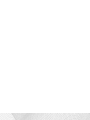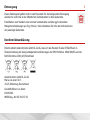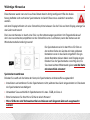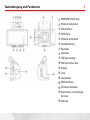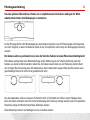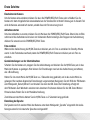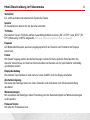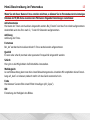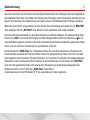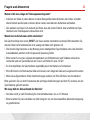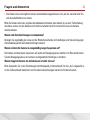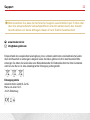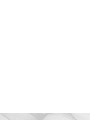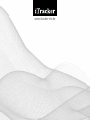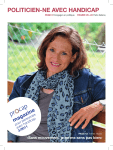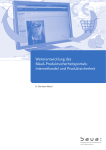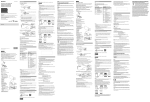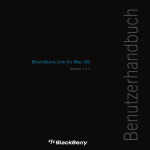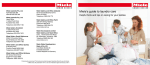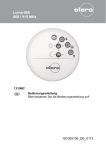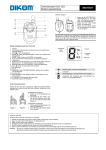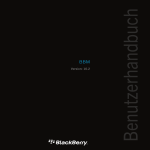Download Handbuch STEALTHcam (application/pdf)
Transcript
www.itracker-dvr.de STEALTHcam BEDIENUNGSANLEITUNG Inhalt Willkommen4 Entsorgung5 Wichtige Hinweise 6 Tastenbelegung und Funktionen 8 Montageanleitung10 Erste Schritte 11 Menü Beschreibung im Videomodus 12 Menü Beschreibung im Fotomodus 15 Aufzeichnung17 Auswertung18 Fragen und Antworten 20 Support22 Willkommen 4 Sehr geehrte Kundin, sehr geehrter Kunde, vielen Dank für den Kauf dieser Autokamera. Dieses Gerät wurde spezifisch dazu entwickelt während der Fahrt in Echtzeit Video- und Audiodaten aufzunehmen. Bitte lesen Sie diese Bedienungsanleitung sorgfältig durch und befolgen Sie die aufgeführten Hinweise und Tipps. Sicherheit: • Diese Bedienungsanleitung dient dazu, Sie mit der Funktionsweise dieses Produktes vertraut zu machen. Bewahren Sie diese Anleitung stets gut auf, damit Sie jederzeit darauf zugreifen können. • Ein Umbauen oder Verändern des Produktes beeinträchtigt die Produktsicherheit. Achtung Verletzungsgefahr! • Öffnen Sie das Produkt niemals eigenmächtig. Führen Sie Reparaturen nie selbst aus! • Behandeln Sie das Produkt sorgfältig. Es kann durch Stöße, Schläge oder den Fall aus bereits geringer Höhe beschädigt werden. • Halten Sie das Produkt fern von Feuchtigkeit und extremer Hitze. • Tauchen Sie das Produkt niemals in Wasser oder andere Flüssigkeiten. • Technische Änderungen und Irrtümer vorbehalten! Entsorgung Dieses Elektrogerät gehört nicht in den Hausmüll. Für die fachgerechte Entsorgung wenden Sie sich bitte an die öffentlichen Sammelstellen in Ihrer Gemeinde. Einzelheiten zum Standort einer solchen Sammelstelle und über ggf. vorhandene Mengenbeschränkungen pro Tag / Monat / Jahr entnehmen Sie bitte den Informationen der jeweiligen Gemeinde. 5 Konformitätserklärung Hiermit erklärt Adam Vertriebs GmbH & Co. KG, dass sich das Produkt iTracker STEALTHcam in Übereinstimmung mit den grundlegenden Anforderungen der EMV-Richtlinie 2004/108/EG und der RoHS-Richtlinie 2011/65/EU befindet. Adam Vertriebs GmbH & Co. KG Maria-von-Jever-Str. 3 26125 Oldenburg, Deutschland Geschäftsführer: Juri Adam 01.09.2014 WEEE-Reg.--Nr.: DE 38123756 Wichtige Hinweise 6 Diese Kamera wurde von uns bis auf das Datum bereits fertig konfiguriert! Bei der Auslieferung befindet sich noch keine Speicherkarte im Gerät! Diese muss zusätzlich erworben werden. Auf dem Display befindet sich eine Schutzfolie, bitte belassen Sie die Folie auf dem Display, solange Sie das Gerät noch testen! Die Linse der Kamera ist durch eine Folie vor Verschmutzungen geschützt. Um Fingerabdrücke auf der Linse zu vermeiden, empfehlen wir die Schutzfolie erst zu entfernen, wenn die Kamera an der Windschutzscheibe befestigt wurde! Die Speicherkarte wird in den Micro-SD Slot an der rechten Seite des Gerätes mit den goldenen Kontakten voran in das Gerät eingeführt. Die goldenen Kontakte müssen dabei zum Display zeigen. Drücken Sie die Speicherkarte vorsichtig rein, bis Sie einen leichten Widerstand spüren und die Karte mit einem Klick einrastet! Speicherkarte entfernen Drücken Sie sanft auf die Kante der Karte, die Speicherkarte wird daraufhin ausgeworfen! • Installieren und entfernen Sie die Speicherkarte nicht, während das Gerät eingeschaltet ist. Dies kann die Speicherkarte beschädigen! • Verwenden Sie ausschließlich Speicherkarten bis max. 32GB, ab Class 6. • Bitte formatieren Sie Ihre Micro-SD Karte alle 6 Monate! • Micro-SD Karten sind Verbrauchsartikel und müssen nach längerem Gebrauch ausgetauscht werden! Wichtige Hinweise Die Kamera muss durchgehend an das Autoladekabel angeschlossen sein, um die automatische Ein- und Ausschaltfunktion nutzen zu können! Die Voraussetzung dafür ist, dass der Zigarettenanzünder nur bei eingeschalteter Zündung mit Strom versorgt wird. 7 Wenn der Zigarettenanzünder unabhängig von der Zündung durchgehend mit Strom versorgt wird, so muss die Kamera immer manuell ein- und ausgeschaltet werden. Wird die Kamera ohne das originale Autoladekabel betrieben, dann kann es zu einer Tiefentladung des Akkus kommen, sodass die Kamera nur noch durch einen Reset Instand gesetzt werden kann. Der Betrieb der Kamera mit einem fremden Autoladekabel kann durch fehlerhafte Spannung zu Schäden und Fehlfunktionen des Gerätes führen! Bitte beachten Sie, dass das Aufspielen einer fremden Firmware zu Schäden am Gerät führen kann! Aktuelle Firmware-Updates können auf Anfrage bei uns bezogen werden! Bedienen Sie das Gerät NICHT während der Fahrt, um die eigene Sicherheit und die Sicherheit anderer Verkehrsteilnehmer nicht zu gefährden! Tastenbelegung und Funktionen 8 1 POWER/REC/PLAY Taste Pfeiltaste links/runter Taste 2 POWER/REC/PLAY 1 USB Anschluss links/runter 3 Pfeiltaste 2 M/OKAnschluss Taste 4 USB 3 Pfeiltaste Tasterechts/hoch 5 M/OK 4 Fensterhalterung rechts/hoch 6 Pfeiltaste 5 Resettaste 7 Fensterhalterung 6 Sperrtaste 8 Resettaste 7 LED Statusanzeige 9 Sperrtaste 8 Mikrofon An/Aus Taste Statusanzeige 10 LED 9 Display An/Aus Taste 11 Mikrofon 10 12 Display 11 13 Linse 14 Lautsprecher 15 HDMI Anschluss 16 SD-Karten Steckplatz 17 Drehschalter zur Einstellung der Linse 18 Mikrofon Tastenbelegung und Funktionen 9 1 POWER/REC/PLAY Taste Mit dieser Taste schalten Sie das Gerät manuell AN/AUS und starten manuell die Aufzeichnung. Im Wiedergabe-Modus hat diese Taste die PLAY- Funktion. 2+5 Pfeiltaste Hoch/Runter – Rechts/Links Mit den Pfeiltasten können Sie im Menü zu den verschiedenen Punkten navigieren. Außerdem können Sie beim Anschauen eines Videos auf der Kamera die Lautstärke regeln. Des Weiteren kann man mit ihnen heran- bzw. herauszoomen. 4 M/OK-Taste Mit dieser Taste gelangt man ins Menü und kann dort durch längeres Drücken in die zweite Menüspalte öffnen. Optionen werden auch mit dieser Taste bestätigt. Im Videomodus kann man durch längeres Drücken zwischen Video/Fotomodus wechseln, wie auch zu den abspielbaren Aufnahmen/Fotos. 8 Sperrtaste Das Drücken dieser Taste während einer Aufnahme schützt das aktuelle Video vor der Überschreibung. 9 LED Statusanzeige Statusanzeige der Kamera: blau leuchtend bedeutet die Kamera lädt, rot blinkend bedeutet, dass die Kamera gerade aufnimmt, rot leuchtend bedeutet, die Kamera ist im Standyby-Modus (eingeschaltet, es findet jedoch keine Aufzeichnung statt). Montageanleitung 10 Um eine optimale Übersicht zu erhalten, ist es empfehlenswert die Kamera mittig an der Windschutzscheibe hinter dem Rückspiegel zu montieren. Ist die Montage hinter dem Rückspiegel aus bestimmten Gründen, wie z.B. Platzmangel oder Regensensor nicht möglich, so kann die Kamera direkt an der Seite (Rechts oder Links) des Rückspiegels montiert werden. Die Kamera sollte so positioniert sein, dass die Sicht des Fahrers in keiner Weise beeinträchtigt wird. Die Kamera verfügt über eine Klebehalterung. Ist die Halterung an der Scheibe befestigt, kann die Kamera aus dieser entfernt werden, indem Sie die Kamera nach oben aus der Halterung ziehen. Nach der richtigen Positionierung kann die Kameralinse nach oben/unten ausgerichtet werden, sodass eine gleichmäßige Übersicht nach Vorne gewährleistet wird. Das Autoladekabel sollte zur eigenen Sicherheit nicht im Sichtfeld des Fahrers runter hängen. Dazu kann das Kabel entweder unter der Innenverkleidung des Fahrzeugs verlegt werden oder mit speziellen Kabelclips längs der Windschutzscheibe befestigt werden. Diese Kabelclips können auf Anfrage bei uns erworben werden. Erste Schritte 11 Einschalten der Kamera Um die Kamera einzuschalten, drücken Sie kurz die POWER/REC/PLAY-Taste oder schließen Sie die Kamera mit dem mitgelieferten Autoladekabel an die Stromzufuhr in Ihrem Fahrzeug an. In diesem Fall wird die Kamera automatisch starten, sobald diese mit Strom versorgt wird. Aufnahme starten Um eine Aufnahme zu starten, drücken Sie ein Mal kurz die POWER/REC/PLAY-Taste. Oben links im Bildschirm wird die Aufnahme durch einen rot blinkenden Punkt bestätigt. Zum Stoppen der Aufzeichnung drücken Sie erneut kurz die POWER/REC/PLAY-Taste. Foto erstellen Während der Aufzeichnung die M/OK-Taste kurz drücken, um ein Foto zu erstellen. Im Standby-Modus zuerst in den Fotomodus wechseln, dann die POWER/REC/PLAY-Taste kurz drücken, um ein Foto zu erstellen. Grundeinstellungen vor der Inbetriebnahme Schalten Sie die Kamera ein, stoppen Sie die Aufzeichnung und drücken Sie die M/OK-Taste, um in das Menü der Kamera zu gelangen. Hier können Sie Einstellungen rund um die Aufzeichnung vornehmen, wie z.B. Auflösung. Halten Sie im ersten Menü die M/OK-Taste ca. 2 Sekunden lang gedrückt, um in das zweite Menü zu gelangen. Hier werden allgemeine Einstellungen vorgenommen. Navigieren Sie mit Hilfe der Pfeiltasten zum Menüpunkt „Datum/Uhrzeit‘‘ und drücken Sie dann die OK-Taste. Die Einstellung erfolgt mit den Pfeiltasten. Zum Wechseln zwischen den einzelnen Positionen drücken Sie die OK-Taste. Weitere Hinweise dazu finden Sie in der Menübeschreibung. Zum Verlassen des Menüs halten Sie die M/OK-Taste ca. 2 Sekunden lang gedrückt. Einstellung der Sprache Die Sprache wird im zweiten Menü der Kamera unter dem Menüpunkt „Sprache‘‘ eingestellt. Im Auslieferungszustand ist die deutsche Sprache voreingestellt! Menü Beschreibung im Videomodus 12 Um in die Einstellungen zu gelangen, drücken Sie bitte die M/OK- Taste zwischen den Pfeiltasten. Wenn Sie die M/OK-Taste nur einmal drücken, können Sie folgende Einstellungen vornehmen: Auflösung Videoauflösung: 1920x1080, 1280x720, 848x480, 640x480 Endlosschlaufe Einstellung der Länge einzelner Videosequenzen. Die maximale Videolänge ist auf 10 Minuten einstellbar. Damit wird gewährleistet, dass die Größe der einzelnen Videosequenzen möglichst gering gehalten wird. Je kleiner die Videosequenzen sind, desto schneller können alte Videos überschrieben werden und es können keine Lücken zwischen den Aufnahmen entstehen. Bei der Einstellung „Aus“ schalten Sie die „Endlosschlaufe“ Funktion aus. In diesem Fall zeichnet das Gerät solange auf, bis die Speicherkarte voll ist und schaltet sich aus. HDR Ist diese Option auf „AN“, so passt sich die Kamera den Lichtverhältnissen ihrer Umgebung an. Belichtung Hier haben Sie die Möglichkeit die Helligkeit der Aufnahmen zu verändern. Diese Einstellung wird durch das Symbol auf der linken Seite mittig bestätigt, sodass man immer den eingestellten Belichtungswert vor Augen hat. Bewegungssensor Bei „An“ fängt das Gerät sofort an aufzuzeichnen, wenn sich das Bild vor der Linse verändert. Im Display erscheint links ein Symbol (laufende Figur). Die Kamera muss dabei durchgehend mit dem Strom versorgt werden. Die Einstellung „Automatische Abschaltung“ muss ebenfalls auf „AUS“ eingestellt werden, damit die Kamera durchgehend eingeschaltet bleibt! Bitte stellen Sie den Menüpunkt „Displayabschaltung“ auf 30 Sekunden oder mehr, damit das Display sich ausschaltet und somit keinen Strom verbraucht, dies schont Ihre Autobatterie. Menü Beschreibung im Videomodus 13 Mikrofon An- und Ausschalten des Mikrofons möglich. Bei „An“ kann das Mikrofon alle Geräusche im Fahrzeug zusammen mit dem Video aufnehmen. Bei „Aus“ wird nur das Video ohne Ton aufgenommen, diese Einstellung spart Platz auf der Karte. Bei „Aus“ wird der Bewegungssensor ausgeschaltet. Datumsstempel Hier stellen Sie ein, ob die Aufzeichnung mit oder ohne Datum im Video stattfinden soll. G-Sensor Bei einem Aufprall reagiert der Beschleunigungssensor und setzt das aktuelle Video auf „schreibgeschützt“. Es erscheint ein Schlüssel in der linken Ecke oben. Dadurch wird das Video gegen Überschreiben geschützt. Wir empfehlen die Werkseinstellung vom G-Sensor NICHT zu verstellen, denn ansonsten werden Video Aufnahmen bei jedem Schlagloch gesperrt und können nicht mehr gelöscht werden. Irgendwann ist die Speicherkarte voll und das Gerät kann keine Aufnahmen mehr speichern! Kennzeichen Hier kann das Autokennzeichen eingestellt werden. Durch längeres drücken der „M/OK“ Taste in der Auswahl kann man zwischen Buchstaben und Zahlen wechseln. Wenn Sie die M/OK-Taste ca. 2 Sekunden lang gedrückt halten, so gelangen Sie in weiterführende Einstellungen: Datum/Uhrzeit: Datum und Zeit werden hier eingestellt. Automatische Abschaltung Das Gerät schaltet sich automatisch nach 3,5 oder 10 Minuten aus, wenn keine Aufzeichnung stattfindet. Bei „Aus“ bleibt das Gerät immer angeschaltet bis der Akku leer ist. Setzen Sie diese Einstellung auf „AUS“ und sorgen Sie für eine unterbrechungsfreie Stromversorgung, wenn Sie das Gerät als Überwachungskamera nutzen wollen. Menü Beschreibung im Videomodus 14 Tastentöne Ein- und Ausschalten der akustischen Signale der Tasten. Sprache In diesem Bereich können Sie die Sprache umstellen. TV-Modus Hier können Sie den TV-Modus wählen. Auswahlmöglichkeit zwischen „PAL“ (25 FPS*) und „NTSC“ (30 FPS*). Werksseitig ist NTSC eingestellt. (*FPS: engl.: Frames per Second, dt.: Bilder pro Sekunde) Frequenz LCD Bildwechselfrequenz, was man umgangssprachlich als Flackern oder Flimmern des Displays bezeichnet. Format Mit diesem Vorgang werden alle Aufzeichnungen von der SD-Karte gelöscht. Bitte beachten Sie, dass alle Verzeichnisse erst nach der Inbetriebnahme der Kamera auf die Speicherkarte vollständig geschrieben werden. Displayabschaltung Hier können Sie einstellen ob und nach wie vielen Sek/Min sich das Display abschaltet. Abschaltverzögerung Hier kann man festlegen nach wie vielen Sekunden sich die Kamera nach Stromunterbrechung abschaltet. Werkeinstellungen Bei Auswählen und Bestätigen dieser Einstellung wird die Kamera komplett auf Werkseinstellungen zurück gesetzt. Firmware Version Info über die Firmwareversion. Menü Beschreibung im Fotomodus 15 Wenn Sie mit dieser Kamera Fotos erstellen möchten, so können Sie im Fotomodus durch einmaliges Drücken der M/OK-Taste zwischen den Pfeiltasten folgende Einstellungen vornehmen: Aufnahmemodus Hier kann der Timer zum Auslösen eingestellt werden. Bei „Einzeln“ wird das Foto direkt aufgenommen. Andernfalls wird das Foto nach 2 / 5 oder 10 Sekunden aufgenommen. Auflösung Auflösung der Fotos. Fortsetzen Bei „An“ werden beim Auslösen direkt 5 Fotos nacheinander aufgenommen. Qualität Es kann eine scharfe, normale oder sparsame Fotoqualität eingestellt werden. Schärfe Hier gibt es die Möglichkeit die Bildschärfe einzustellen. Weißabgleich Je nach Beleuchtung kann man hier einen Beleuchtungsmodus einstellen. Wir empfehlen diese Einstellung auf „Auto“ zu belassen, dadurch stellt sich das Gerät automatisch ein. Farbe Hier können Sie dem Bild einen Effekt hinzufügen (z.B. „Sepia“). ISO Einstellung der Helligkeit des Bildes. Menü Beschreibung im Fotomodus 16 Belichtung Hier haben Sie die Möglichkeit die Helligkeit der Aufnahmen zu verändern. Diese Einstellung wird durch das Symbol auf der linken Seite mittig bestätigt, sodass man immer den eingestellten Belichtungswert vor Augen hat. Stabilisierung Diese Einstellung ermöglicht eine Bildstabilisierung. Schnelldurchlauf Es wird eingestellt, ob und wie lange das Foto nach dem Schnappschuss auf dem Bildschirm angezeigt wird. Datumsstempel Hier stellen Sie ein, ob die Fotos mit oder ohne Datumstempel erstellt werden sollen. Zum Verlassen des Menüs halten Sie die M/OK-Taste zwei Mal nacheinander jeweils 2 Sekunden lang gedrückt. Aufzeichnung 17 Als erstes verbinden Sie die Kamera mit dem Zigarettenanzünder des Fahrzeugs über das mitgelieferte Autoladekabel. Nach dem Einschalten der Zündung des Fahrzeugs, startet die Kamera automatisch und beginnt aufzuzeichnen. Die Aufzeichnung wird durch einen rot blinkenden Punkt im Display bestätigt. Wenn das Gerät bereits eingeschaltet ist, dann startet die Aufzeichnung auch, wenn Sie die „REC/PLAY“ Taste betätigen. Mit der „REC/PLAY“ Taste können Sie die Aufnahme auch wieder anhalten. Um eine bestimmte Aufnahme vor dem Überschreiben zu schützen, betätigen Sie während der Aufnahme die rote „LOCK“ Taste unter dem Display. Im linken Displayrand erscheint ein Schlüssel . Nun ist diese Aufnahme gesperrt und kann nicht mehr vom Gerät überschrieben werden. Die gesperrten Videos lassen sich nur durch das Formatieren der Speicherkarte entfernen. Durch drücken der „M/OK-Taste“ für 2 Sekunden, können Sie zwischen Videomodus, Fotomodus und Vorschaumodus wechseln. Im Vorschau-Modus können Sie aufgenommene Videos oder Fotos auf dem Gerät abspielen bzw. betrachten. Mit den Pfeiltasten „ “ wechseln Sie zwischen den aufgenommenen Videos/Fotos oder verschiedenen Menü Punkten in den Einstellungen. Durch drücken der „REC/PLAY“ Taste wird das gewünschte Video nach einer kurzen Verzögerung auf dem Display abgespielt. Das Untermenü können Sie mit Hilfe der „M/OK-Taste“ Taste öffnen. Zudem kann man mit den Pfeiltasten „ “ die Lautstärke des Videos regulieren. Auswertung 18 Um auf die Daten zugreifen zu können, muss die Speicherkarte der Kamera durch den Computer ausgelesen werden oder die Kamera mit Hilfe des USB-Kabels mit dem Rechner verbunden werden. Bitte verwenden Sie dazu den mitgelieferten USB-Kartenleser! Wir empfehlen die Auswertung grundsätzlich durch den Kartenleser vorzunehmen. Damit muss die Kamera nicht jedes Mal aus dem Fahrzeug entnommen und mitgetragen werden. Bitte benutzen Sie nur Karten der Class 6 und höher bis max 32GB! Alle Videos oder Fotos befinden sich im Verzeichnis:“ \DCIM\....“. Die Videos können in der Regel mit einem gewöhnlichen MediaPlayer (Windows MediaPlayer, VLC-Player) abgespielt werden. Sollte die Wiedergabe nicht funktionieren, so liegt das Problem definitiv an einem fehlenden Codec auf Ihrem PC. Sie können das Problem beseitigen, indem Sie z. B. das „K-Lite Codec Pack“ von Softronic installieren. Auswertung 19 Wiedergabe der Videos/Fotos im Gerät 1. Stoppen Sie die Aufzeichnung und drücken Sie die „M/OK-Taste“ 2 Sekunden lang, um vom Aufnahmemodus in den Fotomodus und danach in den Wiedergabemodus zu wechseln. In dem Wiedergabemodus können Sie alle aufgezeichneten Videos und erstellen Fotos ansehen. Navigieren Sie dazu mit den Pfeiltasten zu dem gewünschten Objekt und drücken Sie dann die „Power/REC/ PLAY-Taste“, um das gewünschte Video abzuspielen. Mit der „M/OK-Taste“ können Sie die laufende Wiedergabe stoppen. 2. Drücken Sie im Wiedergabemodus die „M/OK-Taste“ kurz, um die Videos/Fotos zu verwalten. Hier können Sie wählen zwischen: Löschen / Schutz / Diashow. 3.Drücken Sie die „M/OK-Taste‘‘, um die jeweilige Auswahl zu bestätigen. 4. Halten Sie die „M/OK-Taste“ 2 Sekunden lang gedrückt, um wieder in den Aufnahmemodus zu gelangen. Fragen und Antworten 20 Warum ist die max. Länge der Videosequenzen begrenzt? • Je kürzer das Video ist, desto kleiner ist deren Dateigröße. Dadurch können alte Videos schneller überschrieben werden und es können keine Lücken zwischen den Aufnahmen entstehen. • Des weiteren verringert sich dadurch das Risiko, dass bei einem Schreib- bzw. Lesefehler der Speicherkarte eine Videosequenz unbrauchbar wird. Warum lässt sich die Kamera nicht einschalten? Das Gerät benötigt dann einen „RESET“, um dieses wieder einschalten zu können. Bitte beachten Sie, dass der Reset nicht funktionieren wird, solange der Akku nicht geladen ist! • Die Ursache liegt meistens an der Nutzung einer inkompatiblen Speicherkarte oder eines fremden Autoladekabels, welches nicht die passende Spannung liefert. • Bitte nutzen Sie nur das originale Autoladekabel, um Fehlfunktionen und Schäden am Gerät zu vermeiden und nur Speicherkarten der Class 6 und höher bis max. 32 GB! • Es wird empfohlen, die Speicherkarte regelmäßig durch die Kamera zu formatieren. • MicroSD-Karten sind Verbrauchsartikel und müssen nach längerem Gebrauch ausgetauscht werden. • Wenn das aufgenommene Video Unterbrechungen aufweist, die MicroSD-Karte neu formatieren. Bitte speichern Sie vor dem Formatieren alle wichtigen Aufzeichnungen auf dem PC, da diese von der Speicherkarte gelöscht werden. Wie lange hält der Akku während des Betriebs? • Der Akku reicht je nach Einstellung für eine Aufnahmedauer von ca. 15 Minuten. • Bitte beachten Sie, dass der Akku nur dafür integriert ist, um die einwandfreie Abschaltverzögerung zu gewährleisten. Fragen und Antworten 21 • Die Kamera muss durchgehend an das Autoladekabel angeschlossen sein, um die automatische Einund Ausschaltfunktion zu nutzen. Wird die Kamera ohne das originale Autoladekabel betrieben, dann kommt es zu einer Tiefentladung des Akkus, sodass sich die Kamera nicht mehr einschalten lässt! In diesem Fall muss die Kamera resettet werden. Warum sind die Aufzeichnungen verschwommen? Reinigen Sie regelmäßig die Linse und die Windschutzscheibe, da Fremdkörper und Verunreinigungen die Aufnahmequalität stark beeinträchtigen können! Warum zeichnet die Kamera in unregelmäßig langen Sequenzen auf? Die Kamera zeichnet kurze Sequenzen auf, wenn der Bewegungssensor aktiviert ist. Bitte deaktivieren Sie den Bewegungssensor, um normale voreingestellte Videolänge zu erhalten. Warum stoppt die Kamera die Aufnahme und schaltet sich aus? Bitte überprüfen Sie in den Einstellungen den Menüpunkt „Endlosschlaufe“. Ist hier „Aus“ eingestellt, so ist die Endlosschlaufe deaktiviert und die alten Aufzeichnungen werden nicht überschrieben. Support 22 qq Bitte beachten Sie, dass der technische Support ausschließlich per E-Mail oder über die entsprechende Verkaufsplattform erreicht werden kann. Aus diesem Grund können wir keine Anfragen dieser Art am Telefon beantworten! www.itracker-dvr.de [email protected] Entsprechend der europäischen Gesetzgebung ist es verboten, elektrische und elektronische Geräte über den Hausmüll zu entsorgen. Ladegerät sowie die Akkus gehören nicht in den Hausmüll. Bitte entsorgen Sie daher die Geräte über eine Rücknahmestelle für Elektronikschrott bei Ihrer Gemeinde oder bei uns. Nur so ist eine umweltgerechte Entsorgung sichergestellt. Entsorgungsstelle Adam Vertriebs GmbH & Co KG Maria-von-Jever-Str. 3 26125 Oldenburg www.itracker-dvr.de